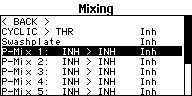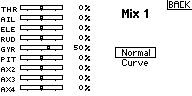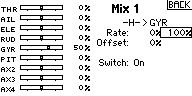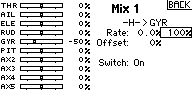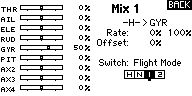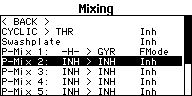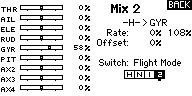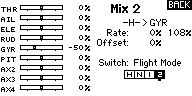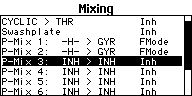Help:FAQ:AttitudeMode/de: Difference between revisions
Shornstein (talk | contribs) Created page with "<br />" |
Shornstein (talk | contribs) No edit summary |
||
| (13 intermediate revisions by the same user not shown) | |||
| Line 2: | Line 2: | ||
<br /> | <br /> | ||
== | ==Wie bekomme ich das Upgrade auf Version 4.x.x. ProEdition mit AttitudeControl (Rettungsfunktion)? Was kostet das?== | ||
Um das Upgrade für Ihr MICROBEAST PLUS / MICROBEAST PLUS HD herunterladen zu können benötigen Sie die aktuelle Version von StudioX für PC oder MAC. Mit dieser Software können Sie sich im freakware Network einloggen und Ihr Gerät auf Ihren persönlichen Account registrieren. Nach der Registrierung werden alle für dieses Gerät verfügbaren Updates/Upgrades und ggf. die Preise dafür auf der Startseite im StudioX angezeigt, sobald das Gerät angeschlossen wird.<br /> | |||
Grundlegende Updates sind immer kostenlos und können direkt per Mausklick angefordert und auf das Gerät geladen werden. Upgrades die den Funktionsumfang des Geräts wesentlich erweitern können hingegen kostenpflichtig sein. Der Erwerb von solchen Upgrades erfolgt ebenfalls direkt über die StudioX Software. Informationen über momentan verfügbare Updates/Upgrades finden Sie auch direkt hier im Wiki bei der [[BEASTX_Devices/de|Produktübersicht]].<br /> | |||
Informationen zum Ablauf des Update-/Upgradevorgangs finden Sie [[StudioX_UpdateInstructions/de|hier]].<br /> | |||
<br /> | <br /> | ||
== | ==Kann man AttitudeControl (die Rettungsfunktion) auch für das MICROBEAST mit silbernem Aluminiumboden erwerben?== | ||
Nein, das ist aus technischen Gründen leider nicht möglich.<br /> | |||
<br /> | <br /> | ||
== | ==Der Parametermenü Einstellpunkt L kann nicht aufgerufen werden. Nach Einstellpunkt K wird das Menü verlassen.== | ||
Wenn der Parameter Punkt L nicht anwählbar ist, dann ist vermutlich die Software/Firmware mit der Rettungsfunktion ("AttitudeControl") nicht auf dem Gerät installiert. Welche "Features" die jeweilige Firmware auf dem Gerät bereithält kann mit der StudioX Software und dem USB2SYS Interface am Computer ausgelesen werden. Auf der Übersichtsseite muss dort "Governor, AttitudeControl" stehen. Falls das nicht der Fall ist, laden Sie bitte mit der StudioX Software die entsprechende Firmware auf das Gerät.<br /> | |||
<br /> | <br /> | ||
==AttitudeControl | ==Die Rettungsfunktion (AttitudeControl) lässt sich nicht über den Sender einschalten, obwohl ich sie bei Parametermenü Einstellpunkt L aktiviert habe== | ||
Bei Verwendung von MICROBEAST PLUS in Kombination mit einem '''Singleline Empfänger''' ist es unbedingt notwendig, dass wenigstens einmal im Empfänger Einstellmenü der Schaltkanal für die AttitudeControl zugewiesen wurde. Dazu wird entweder der entsprechende Schalter/Kanal im Empfängermenü bei Einstellpunkt J betätigt oder man lädt die Standardbelegung. Oder man überspringt Einstellpunkt J um den Kanal der Heckkeiselempfindlichkeit auch für die AttitudeControl zu verwenden.<br /> | |||
<br /> | <br /> | ||
{{QUOTE| | {{QUOTE|Firmware Version 4.0.0 oder kleiner: | ||
* | * Wenn Sie einen Standardempfänger verwenden, müssen Sie das Empfänger Einstellmenü aufrufen und die Auswahl des Standardempfängers durch Tastendruck bestätigen. Nur so wird die spezielle Kanalzuweisung Heckkreiselempfindlichkeit <-> AttitudeControl gesetzt und abgespeichert! | ||
* | * Bitte denken Sie daran, dass aus Sicherheitsgründen die AttitudeControl und die Drehzahlreglerfunktion deaktiviert werden, wenn die Einstellung im Empfängermenü neu durchgeführt wurde. Sie müssen also nach der Einstellung des Schaltkanals für die AttitudeControl nochmal [[Manuals:MB_Plus:Parametermenu_L/de|Parametermenü Einstellpunkt '''L''']] aufrufen und dort den gewünschten AttitudeControl Modus auswählen.}} | ||
<br /> | <br /> | ||
== | ==Ich verwende den Kanal für den Heckkreisel um die AttitudeControl einzuschalten. Wie funktioniert das in Verbindung mit Flugphasen?== | ||
Um die Kreiselwirkstärke in den Flugphasen wechseln und gleichzeitig die AttitudeControl einschalten zu können, benötigt man mehrere frei programmierbare Mischfunktionen im Sender. Über die Mischfunktion wird der Steuerausschlag auf dem Kanal in die entgegengesetzte Richtung bewegt, wenn der Schalter für die AttitudeControol umgelegt wird. Hierzu muss je nach eingestellter Kreiselempfindlichkeit in jeder Flugphase mehr oder weniger Steuerausschlag hinzugemischt werden, so dass der Ausschlag und damit die Wirkstärke der AttitudeControl immer gleich ist. Im folgenden Programmierbeispiel wird eine Spektrum DX18 verwendet, bei anderen Sendern ist das Vorgehen ähnlich. Wir verwenden Schalter H zum ein- und ausschalten der AttitudeControl. Die Wirkstärke der AttitudeControl soll in allen Flugphasen 50% betragen (in diesem Beispiel -50% Ausschlag auf dem Steuerkanal).<br /> | |||
<br /> | <br /> | ||
{|class="gallery" | {|class="gallery" | ||
| Line 34: | Line 34: | ||
|width="200pt" style="padding:0px 20px;"|[[Image:AttitudeControl_Spektrum_3.JPG|192px|none|border]] | |width="200pt" style="padding:0px 20px;"|[[Image:AttitudeControl_Spektrum_3.JPG|192px|none|border]] | ||
|- | |- | ||
|width="200pt" style="padding:0px 20px; font-size:small;"| | |width="200pt" style="padding:0px 20px; font-size:small;"|Erstellen einer neuen Mischfunktion | ||
|width="200pt" style="padding:0px 20px; font-size:small;"| | |width="200pt" style="padding:0px 20px; font-size:small;"|Wir verwenden einen sehr einfachen Mischer der von Schalter H auf den Kreiselkanal (GYR) wirkt | ||
|width="200pt" style="padding:0px 20px; font-size:small;"| | |width="200pt" style="padding:0px 20px; font-size:small;"|In dieser Flugphase steht der GYR Kanal auf 50%, somit müssen 100% abgezogen werden | ||
|width="200pt" style="padding:0px 20px; font-size:small;"| | |width="200pt" style="padding:0px 20px; font-size:small;"|Wenn der Schalter betätigt wird, steht der GYR Kanal auf -50% | ||
|} | |} | ||
Die Wirkstärke des Heckkreisels ist in jeder Flugphase unterschiedlich. Daher verwenden wir für jede Flugphase einen eigenen Mischer der immer gerade soviel Steuerausschlag vom Kreiselkanal bei Umlegen des Schalters abzieht, damit die gewünschte Wirkstärke der AttitudeControl erreicht wird (in unserem Beispiel -50%).<br /> | |||
<br /> | <br /> | ||
{|class="gallery" | {|class="gallery" | ||
| Line 49: | Line 49: | ||
|width="200pt" style="padding:0px 20px;"|[[Image:AttitudeControl_Spektrum_8.jpg|192px|none|border]] | |width="200pt" style="padding:0px 20px;"|[[Image:AttitudeControl_Spektrum_8.jpg|192px|none|border]] | ||
|- | |- | ||
|width="200pt" style="padding:0px 20px; font-size:small;"| | |width="200pt" style="padding:0px 20px; font-size:small;"|Mischer 1 zieht in Flugphase 1 100% ab | ||
|width="200pt" style="padding:0px 20px; font-size:small;"| | |width="200pt" style="padding:0px 20px; font-size:small;"|Für Flugphase 2 erstellen wir einen nahezu identischen Mischer | ||
|width="200pt" style="padding:0px 20px; font-size:small;"|In | |width="200pt" style="padding:0px 20px; font-size:small;"|In Flugphase 2 ist die Wirkstärke des Kreisels 58% | ||
|width="200pt" style="padding:0px 20px; font-size:small;"| | |width="200pt" style="padding:0px 20px; font-size:small;"|Mischer 2 zieht 108% um wieder auf -50% zu kommen | ||
|width="200pt" style="padding:0px 20px; font-size:small;"| | |width="200pt" style="padding:0px 20px; font-size:small;"|Falls notwendig legen wir für die anderen Flugphasen weitere Mischer an | ||
|} | |} | ||
<br /> | <br /> | ||
== | ==Wenn die AttitudeControl zum Test auf der Werkbank aktiviert wird, dann laufen die Servos manchmal ruckartig und machen Sprünge== | ||
Dieses Verhalten ist vollkommen normal, da das System nicht einfach nur vollen Nick-, Roll- oder Pitchausschlag steuert, sondern abhängig von der momentanen Lage und Drehgeschwindigkeit des Helis wird ganz gezielt mehr oder weniger stark gesteuert. Dabei kann es beim Test auf der Werkbank zu Servozucken oder abruptem Wechsel zwischen verschiedenen Steuereingaben kommen, da eine Bewegung des Helis von Hand nicht der tatsächlichen Bewegung im Flug entspricht.<br /> | |||
<br /> | <br /> | ||
==AttitudeControl | ==Die AttitudeControl bringt meinen Helikopter nicht in eine perfekt horizontale Lage== | ||
'' | ''Beim Funktionstest am Boden scheint alles wie erwartet zu funktionieren und selbst beim ersten Test in der Luft wird der Heli in Schwebeposition gehalten. Allerdings steht der Heli nach einiger Flugzeit in (extremer) Schräglage, sobald die AttitudeControl zugeschaltet wird.''<br /> | ||
<br /> | <br /> | ||
Die MICROBEAST PLUS AttitudeControl verwendet die Informationen der Gyro- und Beschleunigungssensoren um die Lage des Helikopters im Raum zu bestimmen und um den künstlichen Horizont aufrecht zu erhalten. Dieser künstliche Horizont hängt also davon ab, wie präzise die Daten durch die Sensoren erfasst werden und wie gut die tatsächliche Fluglage des Helis dadurch abgebildet wird. Wenn die Sensoren schlechte oder falsche Messwerte liefern, so hat das direkten Einfluss auf die Leistung der AttitudeControl. In erster Linie werden die Sensordaten durch Erschütterungen und Vibrationen verfälscht oder gestört. Zwar sind die Gyrosensoren zur Drehratenerfassung generell sehr resistent gegenüber typischen Vibrationen die in Modellhelis auftreten und man kann die Auswirkungen von Vibrationen im normalen Flugbetrieb oft nicht erkennen. Aber es reichen schon geringste Einflüsse und Abweichungen auf den Sensoren, um den künstlichen Horizont zu verfälschen, der sich aus der Summe der Daten über die Zeit ergibt. Darüberhinaus sind die Beschleunigungssensoren, welche ebenfalls für die Lagebestimmung herangezogen werden, prinzipbedingt sehr anfällig für sämtliche Erschütterungen. Werden diese Sensoren gestört, fällt ein wesentlicher Bestandteil der Lageregelung weg. Sollte die AttitudeControl den Heli (vor allem schon nach sehr kurzer Flugzeit) nicht gerade ausrichten, sondern der Heli bei aktiver AttitudeControl stark zu eine Seite wegkippen, so prüfen Sie daher bitte unbedingt, ob der Heli sauber und frei von Vibrationen läuft. Speziell bei kleinen Helis ist dies wichtig, da diese wenig Masse haben und die Komponenten sehr nah beieinander plaziert sind. Selbst die kleinsten Bewegungen werden hier sofort auf das System übertragen. Sollten Sie in dieser Hinsicht irgendwelche Auffälligkeiten bemerken, wie ein sporadische zuckendes Heck oder ein lautes, hochfrequentes Kreischen des Antriebs, so könnte dies bereits ein Indiz sein, dass die AttitudeControl nicht wie vorgesehen funktionieren wird.<br /> | |||
<br /> | <br /> | ||
* | * Achten Sie auch auf winkelrichtigen Einbau des Systems. Die Außenkanten von MICROBEAST PLUS müssen absolut parallel zu den Drehachsen des Helis sein. Andernfalls führt der Winkelversatz zu einer falschen Berechnung!<br /> | ||
<br /> | <br /> | ||
* Stellen Sie sicher, dass das MICROBEAST PLUS im Flug nicht in direkten Kontakt zu Teilen des Helis kommt, insbesondere dass die Kabinenhaube nicht das MICROBEAST PLUS berührt oder lose Kabel auf das Gerät schlagen.<br /> | |||
<br /> | |||
* Montieren Sie das MICROBEAST PLUS an einer anderen Stelle des Helis, möglichst weit weg von drehenden Teilen oder verwenden Sie ein anderes Klebepad (weicher oder mehrere Lagen) zur Befestigung, um hochfrequente Vibrationen abzudämpfen. Im Übrigen sollten Sie unbedingt die Ursache für die Vibration finden und diese abstellen, da solche störenden Vibrationen üblicherweise von defekten, schlecht gewuchteten oder falsch montierten Teilen herrühren. Entfernen Sie hierzu am besten Haupt- und Heckrotorblätter und lassen Sie den Motor am Boden laufen (Vorsicht: Verletzungsgefahr!), um eine Unwucht durch defekte Teile wie kaputte Kugellager oder verbogene Wellen zu finden.<br /> | |||
<br /> | |||
* Neben Vibrationen können auch starke Temperaturschwankungen dazu führen, dass die Sensoren driften und eine Bewegung anzeigen, obwohl keine stattfindet. Vor allem wenn die Umgebungstemperatur sehr niedrig oder sehr hoch ist, lassen sie dem Gerät genügend Zeit, sich zu akklimatisieren, bevor sie es in Betrieb nehmen.<br /> | |||
<br /> | |||
Bitte beachten Sie, dass abhängig von den genannten Faktoren immer eine mehr oder weniger stark ausgeprägte Drift auf einem oder mehreren Sensoren vorhanden sein wird. Durch aufwändige Kalibrierung und Filtermechanismen wird die Einflussnahme dieser Faktoren so gut wie möglich unterbunden. Dennoch kann prinzipbedingt keine absolute Lagestabilisierung gewährleistet werden. Insbesondere kann das System den Helikopter nicht vollkommen auf der Stelle halten. Hierzu wären zusätzliche Sensoren wie GPS- und Höhensensoren notwendig. | |||
Latest revision as of 11:34, 16 May 2017
Wie bekomme ich das Upgrade auf Version 4.x.x. ProEdition mit AttitudeControl (Rettungsfunktion)? Was kostet das?
Um das Upgrade für Ihr MICROBEAST PLUS / MICROBEAST PLUS HD herunterladen zu können benötigen Sie die aktuelle Version von StudioX für PC oder MAC. Mit dieser Software können Sie sich im freakware Network einloggen und Ihr Gerät auf Ihren persönlichen Account registrieren. Nach der Registrierung werden alle für dieses Gerät verfügbaren Updates/Upgrades und ggf. die Preise dafür auf der Startseite im StudioX angezeigt, sobald das Gerät angeschlossen wird.
Grundlegende Updates sind immer kostenlos und können direkt per Mausklick angefordert und auf das Gerät geladen werden. Upgrades die den Funktionsumfang des Geräts wesentlich erweitern können hingegen kostenpflichtig sein. Der Erwerb von solchen Upgrades erfolgt ebenfalls direkt über die StudioX Software. Informationen über momentan verfügbare Updates/Upgrades finden Sie auch direkt hier im Wiki bei der Produktübersicht.
Informationen zum Ablauf des Update-/Upgradevorgangs finden Sie hier.
Kann man AttitudeControl (die Rettungsfunktion) auch für das MICROBEAST mit silbernem Aluminiumboden erwerben?
Nein, das ist aus technischen Gründen leider nicht möglich.
Der Parametermenü Einstellpunkt L kann nicht aufgerufen werden. Nach Einstellpunkt K wird das Menü verlassen.
Wenn der Parameter Punkt L nicht anwählbar ist, dann ist vermutlich die Software/Firmware mit der Rettungsfunktion ("AttitudeControl") nicht auf dem Gerät installiert. Welche "Features" die jeweilige Firmware auf dem Gerät bereithält kann mit der StudioX Software und dem USB2SYS Interface am Computer ausgelesen werden. Auf der Übersichtsseite muss dort "Governor, AttitudeControl" stehen. Falls das nicht der Fall ist, laden Sie bitte mit der StudioX Software die entsprechende Firmware auf das Gerät.
Die Rettungsfunktion (AttitudeControl) lässt sich nicht über den Sender einschalten, obwohl ich sie bei Parametermenü Einstellpunkt L aktiviert habe
Bei Verwendung von MICROBEAST PLUS in Kombination mit einem Singleline Empfänger ist es unbedingt notwendig, dass wenigstens einmal im Empfänger Einstellmenü der Schaltkanal für die AttitudeControl zugewiesen wurde. Dazu wird entweder der entsprechende Schalter/Kanal im Empfängermenü bei Einstellpunkt J betätigt oder man lädt die Standardbelegung. Oder man überspringt Einstellpunkt J um den Kanal der Heckkeiselempfindlichkeit auch für die AttitudeControl zu verwenden.
Firmware Version 4.0.0 oder kleiner:
- Wenn Sie einen Standardempfänger verwenden, müssen Sie das Empfänger Einstellmenü aufrufen und die Auswahl des Standardempfängers durch Tastendruck bestätigen. Nur so wird die spezielle Kanalzuweisung Heckkreiselempfindlichkeit <-> AttitudeControl gesetzt und abgespeichert!
- Bitte denken Sie daran, dass aus Sicherheitsgründen die AttitudeControl und die Drehzahlreglerfunktion deaktiviert werden, wenn die Einstellung im Empfängermenü neu durchgeführt wurde. Sie müssen also nach der Einstellung des Schaltkanals für die AttitudeControl nochmal Parametermenü Einstellpunkt L aufrufen und dort den gewünschten AttitudeControl Modus auswählen.
Ich verwende den Kanal für den Heckkreisel um die AttitudeControl einzuschalten. Wie funktioniert das in Verbindung mit Flugphasen?
Um die Kreiselwirkstärke in den Flugphasen wechseln und gleichzeitig die AttitudeControl einschalten zu können, benötigt man mehrere frei programmierbare Mischfunktionen im Sender. Über die Mischfunktion wird der Steuerausschlag auf dem Kanal in die entgegengesetzte Richtung bewegt, wenn der Schalter für die AttitudeControol umgelegt wird. Hierzu muss je nach eingestellter Kreiselempfindlichkeit in jeder Flugphase mehr oder weniger Steuerausschlag hinzugemischt werden, so dass der Ausschlag und damit die Wirkstärke der AttitudeControl immer gleich ist. Im folgenden Programmierbeispiel wird eine Spektrum DX18 verwendet, bei anderen Sendern ist das Vorgehen ähnlich. Wir verwenden Schalter H zum ein- und ausschalten der AttitudeControl. Die Wirkstärke der AttitudeControl soll in allen Flugphasen 50% betragen (in diesem Beispiel -50% Ausschlag auf dem Steuerkanal).
Die Wirkstärke des Heckkreisels ist in jeder Flugphase unterschiedlich. Daher verwenden wir für jede Flugphase einen eigenen Mischer der immer gerade soviel Steuerausschlag vom Kreiselkanal bei Umlegen des Schalters abzieht, damit die gewünschte Wirkstärke der AttitudeControl erreicht wird (in unserem Beispiel -50%).
Wenn die AttitudeControl zum Test auf der Werkbank aktiviert wird, dann laufen die Servos manchmal ruckartig und machen Sprünge
Dieses Verhalten ist vollkommen normal, da das System nicht einfach nur vollen Nick-, Roll- oder Pitchausschlag steuert, sondern abhängig von der momentanen Lage und Drehgeschwindigkeit des Helis wird ganz gezielt mehr oder weniger stark gesteuert. Dabei kann es beim Test auf der Werkbank zu Servozucken oder abruptem Wechsel zwischen verschiedenen Steuereingaben kommen, da eine Bewegung des Helis von Hand nicht der tatsächlichen Bewegung im Flug entspricht.
Die AttitudeControl bringt meinen Helikopter nicht in eine perfekt horizontale Lage
Beim Funktionstest am Boden scheint alles wie erwartet zu funktionieren und selbst beim ersten Test in der Luft wird der Heli in Schwebeposition gehalten. Allerdings steht der Heli nach einiger Flugzeit in (extremer) Schräglage, sobald die AttitudeControl zugeschaltet wird.
Die MICROBEAST PLUS AttitudeControl verwendet die Informationen der Gyro- und Beschleunigungssensoren um die Lage des Helikopters im Raum zu bestimmen und um den künstlichen Horizont aufrecht zu erhalten. Dieser künstliche Horizont hängt also davon ab, wie präzise die Daten durch die Sensoren erfasst werden und wie gut die tatsächliche Fluglage des Helis dadurch abgebildet wird. Wenn die Sensoren schlechte oder falsche Messwerte liefern, so hat das direkten Einfluss auf die Leistung der AttitudeControl. In erster Linie werden die Sensordaten durch Erschütterungen und Vibrationen verfälscht oder gestört. Zwar sind die Gyrosensoren zur Drehratenerfassung generell sehr resistent gegenüber typischen Vibrationen die in Modellhelis auftreten und man kann die Auswirkungen von Vibrationen im normalen Flugbetrieb oft nicht erkennen. Aber es reichen schon geringste Einflüsse und Abweichungen auf den Sensoren, um den künstlichen Horizont zu verfälschen, der sich aus der Summe der Daten über die Zeit ergibt. Darüberhinaus sind die Beschleunigungssensoren, welche ebenfalls für die Lagebestimmung herangezogen werden, prinzipbedingt sehr anfällig für sämtliche Erschütterungen. Werden diese Sensoren gestört, fällt ein wesentlicher Bestandteil der Lageregelung weg. Sollte die AttitudeControl den Heli (vor allem schon nach sehr kurzer Flugzeit) nicht gerade ausrichten, sondern der Heli bei aktiver AttitudeControl stark zu eine Seite wegkippen, so prüfen Sie daher bitte unbedingt, ob der Heli sauber und frei von Vibrationen läuft. Speziell bei kleinen Helis ist dies wichtig, da diese wenig Masse haben und die Komponenten sehr nah beieinander plaziert sind. Selbst die kleinsten Bewegungen werden hier sofort auf das System übertragen. Sollten Sie in dieser Hinsicht irgendwelche Auffälligkeiten bemerken, wie ein sporadische zuckendes Heck oder ein lautes, hochfrequentes Kreischen des Antriebs, so könnte dies bereits ein Indiz sein, dass die AttitudeControl nicht wie vorgesehen funktionieren wird.
- Achten Sie auch auf winkelrichtigen Einbau des Systems. Die Außenkanten von MICROBEAST PLUS müssen absolut parallel zu den Drehachsen des Helis sein. Andernfalls führt der Winkelversatz zu einer falschen Berechnung!
- Stellen Sie sicher, dass das MICROBEAST PLUS im Flug nicht in direkten Kontakt zu Teilen des Helis kommt, insbesondere dass die Kabinenhaube nicht das MICROBEAST PLUS berührt oder lose Kabel auf das Gerät schlagen.
- Montieren Sie das MICROBEAST PLUS an einer anderen Stelle des Helis, möglichst weit weg von drehenden Teilen oder verwenden Sie ein anderes Klebepad (weicher oder mehrere Lagen) zur Befestigung, um hochfrequente Vibrationen abzudämpfen. Im Übrigen sollten Sie unbedingt die Ursache für die Vibration finden und diese abstellen, da solche störenden Vibrationen üblicherweise von defekten, schlecht gewuchteten oder falsch montierten Teilen herrühren. Entfernen Sie hierzu am besten Haupt- und Heckrotorblätter und lassen Sie den Motor am Boden laufen (Vorsicht: Verletzungsgefahr!), um eine Unwucht durch defekte Teile wie kaputte Kugellager oder verbogene Wellen zu finden.
- Neben Vibrationen können auch starke Temperaturschwankungen dazu führen, dass die Sensoren driften und eine Bewegung anzeigen, obwohl keine stattfindet. Vor allem wenn die Umgebungstemperatur sehr niedrig oder sehr hoch ist, lassen sie dem Gerät genügend Zeit, sich zu akklimatisieren, bevor sie es in Betrieb nehmen.
Bitte beachten Sie, dass abhängig von den genannten Faktoren immer eine mehr oder weniger stark ausgeprägte Drift auf einem oder mehreren Sensoren vorhanden sein wird. Durch aufwändige Kalibrierung und Filtermechanismen wird die Einflussnahme dieser Faktoren so gut wie möglich unterbunden. Dennoch kann prinzipbedingt keine absolute Lagestabilisierung gewährleistet werden. Insbesondere kann das System den Helikopter nicht vollkommen auf der Stelle halten. Hierzu wären zusätzliche Sensoren wie GPS- und Höhensensoren notwendig.